Цвета неправильные или отсутствуют – Инструкция по эксплуатации Epson B 510DN
Страница 190
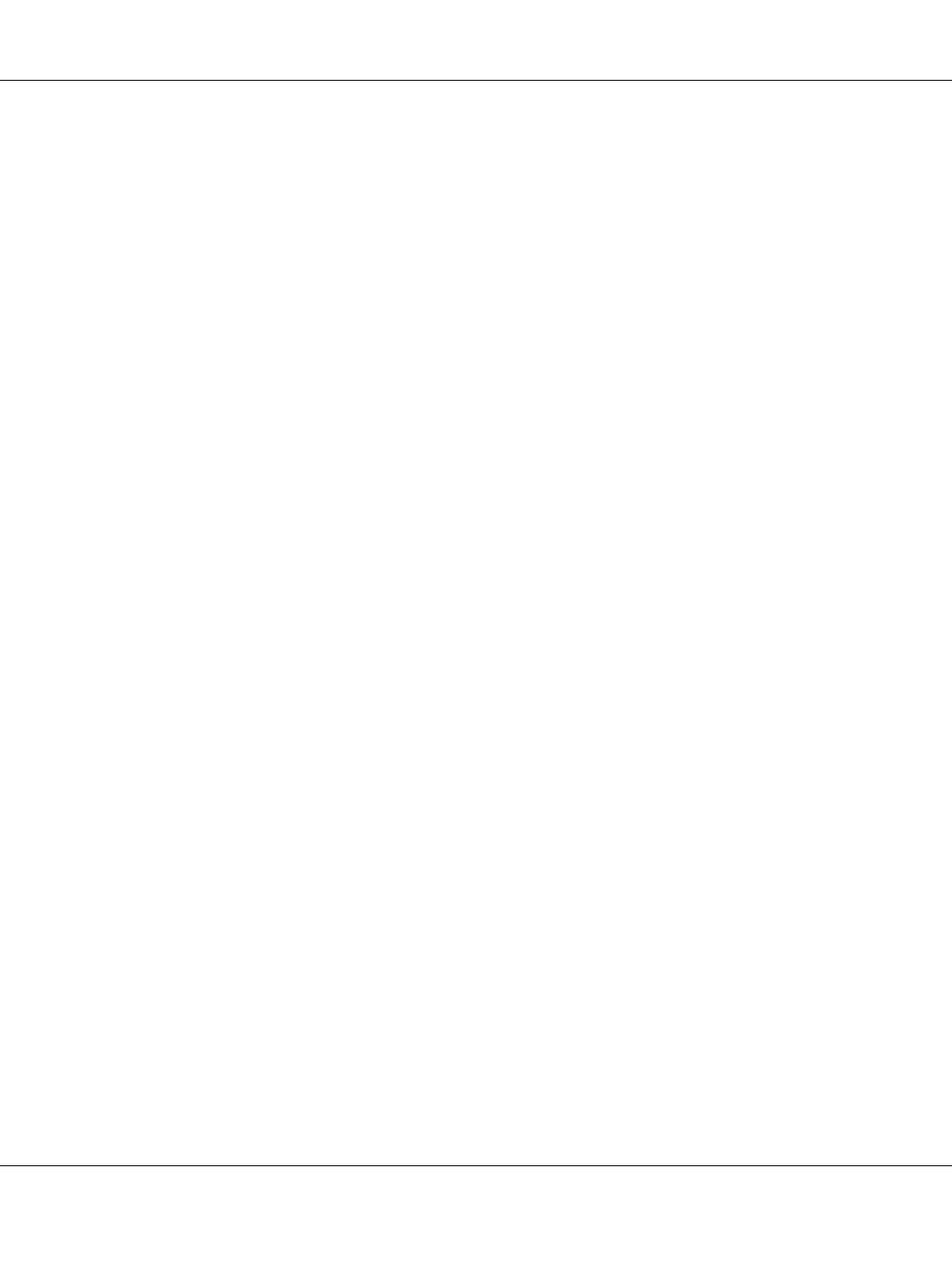
❏ Прочистите печатающую головку, запустив утилиту Head Cleaning (Прочистка
печатающей головки), чтобы освободить забитые дюзы.
&
См. раздел “Прочистка печатающей головки” на стр. 160.
❏ Запустите утилиту Print Head Alignment (Калибровка печатающей головки).
&
См. раздел “Калибровка печатающей головки” на стр. 163.
❏ В диалоговом окне Advanced (Расширенные) драйвера принтера (в Windows) снимите
флажок High Speed (Высокая скорость). См. интерактивную справку к драйверу
принтера.
❏ Убедитесь, что тип бумаги, указанный в драйвере принтера, соответствует типу бумаги,
загруженной в устройство.
&
См. раздел “Выбор правильного типа носителя” на стр. 34.
Цвета неправильные или отсутствуют
❏ В Windows в диалоговом окне Main (Главное) или Advanced (Расширенные) драйвера
принтера снимите флажок Grayscale (Оттенки серого).
В Mac OS X: установите для параметра Color (Цветной) значение Color (Цветной) в
меню Print Settings (Параметры печати) диалогового окна Print (Печать).
См. интерактивную справку к драйверу принтера.
❏ Отрегулируйте настройки цвета в приложении или в драйвере принтера.
В Windows: проверьте настройки в окне Advanced (Расширенные).
В Mac OS X: проверьте настройки в меню Print Settings (Параметры печати) диалогового
окна Print (Печать).
См. интерактивную справку к драйверу принтера.
❏ Запустите утилиту Head Cleaning (Прочистка печатающей головки).
&
См. раздел “Прочистка печатающей головки” на стр. 160.
❏ Проверьте уровень чернил.
&
См. раздел “Проверка уровня чернил” на стр. 141.
Если диаграмма показывает, что чернила заканчиваются или полностью израсходованы,
замените соответствующий чернильный картридж.
&
См. раздел “Замена чернильных картриджей” на стр. 146.
B-310N/B-510DN Руководство пользователя
Устранение неполадок 190